トレイ1/2/3/4にセットする
定形サイズの用紙をセットする手順を説明します。
ここでは、B842 のトレイ1にセットする手順を例にしています。オプションのトレイ2/3/4も同様の手順でセットします。
使用できる用紙は、「使用できる用紙」、「各トレイにセットできる用紙」をご覧ください。
不定形サイズの用紙をセットする場合は、「不定形サイズの用紙に印刷する(カスタムサイズ)」をご覧ください。
![]()
トレイ1の場合、A4 、A5 、B5、レター 、エグゼクティブ、往復はがきは、縦横のどちらの向きでもセットできます。
トレイ2/3/4の場合、A4 、A5 、B5、レター 、エグゼクティブは、縦横のどちらの向きでもセットできます。
用紙カセットの取っ手を持って止まるまで引き出し、用紙カセットの側面に持ち替えて少し上げて引き抜きます。
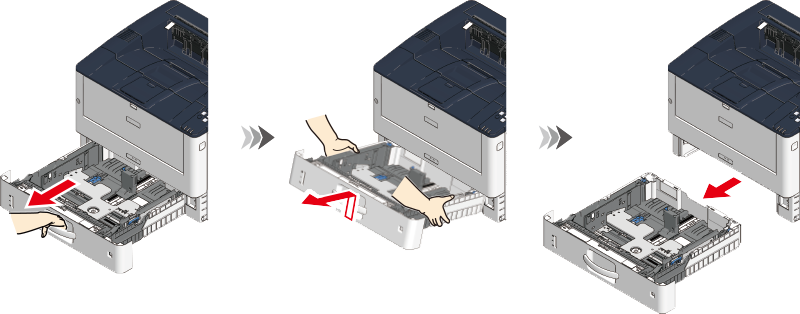
[トレイ1設定]画面を表示したら、《戻る》を押します。
用紙サイズダイヤルを、セットする用紙サイズに合わせます。
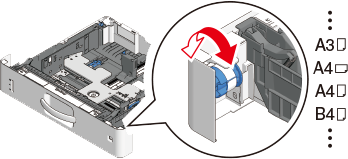

 :用紙サイズダイヤルにない定型サイズをセットした場合に選択します。
:用紙サイズダイヤルにない定型サイズをセットした場合に選択します。
B842dn をお使いの方は、下の表でセットする用紙のサイズと給紙調整スイッチ(2 か所)の位置を確認します。
B822dn をお使いの方は、手順6 に進みます。

- 給紙調整スイッチの位置が正しくないと、用紙が送られなかったり、重なって送られたりする場合があります。

- B822dn/B842dnをお使いの方で、増設トレイユニット(大)に用紙をセットする場合も、給紙調整スイッチ(2か所)の位置を確認してください。
- 封筒は、増設トレイユニットでは使用できません。
- 不定形サイズ(カスタムサイズ)の用紙の場合は、大きさが近い定形サイズの位置に合わせてください。
用紙サイズ A3、A4、B4、封筒 A5、B5 以下 給紙調整スイッチの位置 カセットの奥側

カセットの手前側

金属板の中央を押しながら、左右の給紙調整スイッチの位置を合わせます。
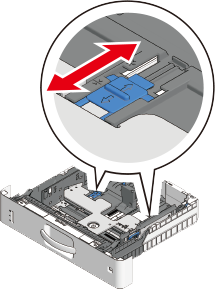
用紙の長さが297mm(A4サイズの長辺の長さ)を超える用紙をセットする場合は、用紙カセットの左右のロックを解除します。用紙カセットを、後方に止まるまで伸ばし、ロックで固定します。
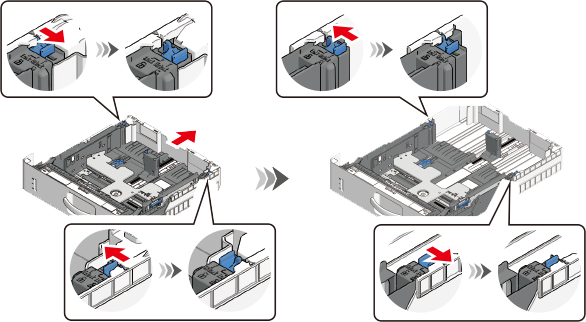
用紙ガイドと用紙ストッパーの青色の部分をつまんで、セットする用紙のサイズに合わせてスライドさせます。

- 用紙ガイドの面ファスナー(2か所)は、はがさないでください。


- 用紙ガイドの面ファスナー(2か所)は、はがさないでください。
用紙をよくさばきます。用紙の端を水平にまっすぐにそろえます。
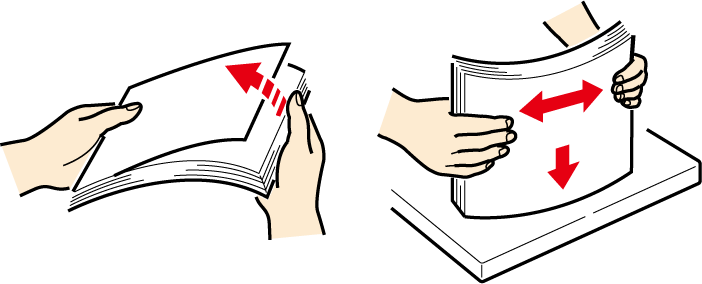
印刷面を下にして用紙をセットし、上から押さえます。

- 用紙ガイドの[
 ]を越えて用紙をセットしないでください。
]を越えて用紙をセットしないでください。 - B842dnをお使いの方は、A3サイズで厚さが210g/㎡以上の用紙をセットする場合、100枚以下にしてください。
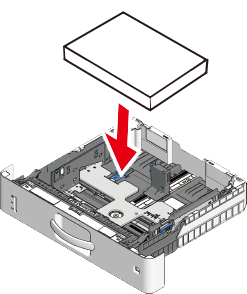
- 用紙ガイドの[
セットした用紙のサイズ/向きと、用紙サイズダイヤルの設定が合っているか確認します。

- 用紙のサイズ/向きと用紙サイズダイヤルの設定が一致しないと、印刷時に用紙サイズエラーになり印刷できません。
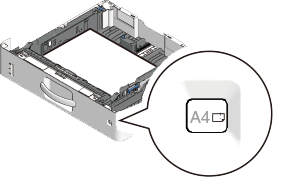
用紙カセットを少し上から本体に差し込み、元の位置に戻します。

- 勢いよく用紙カセットを本体に戻すと、用紙ストッパーがずれる恐れがあります。
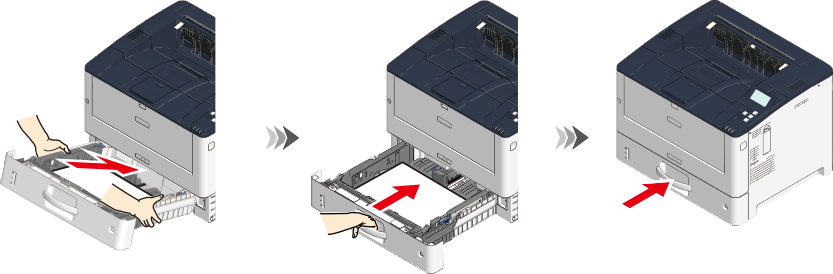
「操作パネルで用紙の情報を設定する」に進みます。

